
Im modernen Leben sind drahtlose Netzwerke zu einem unverzichtbaren Bestandteil unseres täglichen Lebens geworden. Manchmal vergessen wir jedoch das WLAN-Passwort des Routers, was zu Unannehmlichkeiten bei unserer Netzwerkverbindung führt. In diesem Artikel werden einige Methoden und Techniken vorgestellt, mit denen Sie das WLAN-Passwort des Routers schnell abrufen und die Verbindung zum Netzwerk wiederherstellen können.
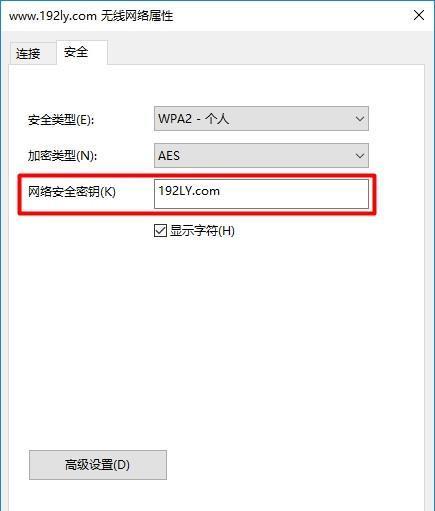
Was soll ich tun, wenn ich das WLAN-Passwort des Routers vergesse? Keine Sorge, der PHP-Editor Yuzai hat eine Lösung für Sie bereitgestellt. Dieser Artikel führt Sie durch die Router-Verwaltungsoberfläche, um Ihr verlorenes Passwort wiederherzustellen. Sie können den Standardbenutzernamen und das Standardkennwort Ihres Routers leicht finden, indem Sie eine Verbindung zur Verwaltungsschnittstelle Ihres Routers herstellen. Nach der Anmeldung an der Verwaltungsoberfläche finden Sie das WLAN-Passwort in den Einstellungen. Bitte lesen Sie weiter unten, um Einzelheiten zum Abrufen Ihres WLAN-Passworts über die Router-Verwaltungsschnittstelle zu erfahren.
2. Suchen Sie das Passwortetikett auf dem Router
Einige Routerhersteller bringen auf der Rückseite oder Unterseite des Geräts ein Etikett mit dem WLAN-Passwort an. Drehen Sie einfach den Router um und suchen Sie nach dem Etikett.
3. Verwenden Sie den Standardbenutzernamen und das Standardkennwort, um sich anzumelden.
Viele Router werden ab Werk mit einer Standardkombination aus Benutzername und Kennwort geliefert. Sie können versuchen, sich mit diesen Kombinationen anzumelden und dann das WLAN-Passwort in der Admin-Oberfläche zu finden.
4. Rufen Sie das Passwort über den Geräteverbindungsverlauf ab.
Wenn Sie sich bereits zuvor mit diesem WLAN-Netzwerk verbunden haben und das Gerät den Verbindungsdatensatz noch speichert, können Sie die Netzwerkeinstellungen des Geräts überprüfen und das finden zuvor verbundenes WLAN-Passwort.
5. Schließen Sie das Gerät an den Kabelanschluss des Routers an.
Indem Sie Ihren Computer oder Ihr Mobiltelefon über ein Netzwerkkabel mit dem Kabelanschluss des Routers verbinden, können Sie das WLAN-Passwort umgehen und greifen Sie direkt auf die Router-Verwaltungsoberfläche zu und suchen Sie dann in den Einstellungen nach dem WLAN-Passwort.
6. Verwenden Sie die Funktion zum Zurücksetzen auf die Werkseinstellungen.
Wenn Sie die oben genannten Methoden ausprobiert haben und das Passwort immer noch nicht abrufen können, können Sie den Router auf die Werkseinstellungen zurücksetzen. Dadurch werden alle Einstellungen, einschließlich Ihres WLAN-Passworts, zurückgesetzt, aber auch alle Ihre vorherigen Konfigurationen gelöscht.
7. Finden Sie das Router-Benutzerhandbuch
Viele Router-Hersteller bieten Benutzerhandbücher an, die detaillierte Einrichtungsanweisungen und Bedienungsanleitungen enthalten. Im Handbuch finden Sie spezifische Anweisungen zu WLAN-Passwörtern.
8. Durchsuchen Sie die Standard-WLAN-Passwortliste im Internet
Einige Technikbegeisterte und Foren sammeln und stellen die Standard-WLAN-Passwortliste einiger gängiger Router zusammen. Sie können diese Listen über das Internet durchsuchen und die darauf befindlichen Passwörter ausprobieren.
9. Bitten Sie Ihren Netzwerkdienstanbieter um Hilfe
Wenn Ihr Router von einem Netzwerkdienstanbieter gemietet oder gekauft wurde, können Sie sich an dessen Kundensupport-Team wenden und um Hilfe bitten und „WLAN-Passwort zurücksetzen“ anfordern.
10. WLAN-Passwort nach dem Zurücksetzen des Routers zurücksetzen
Wenn Sie sich für die Wiederherstellung der Werkseinstellungen entscheiden, denken Sie daran, Ihre Konfiguration zu sichern, bevor Sie den Router zurücksetzen. Während des Reset-Vorgangs können Sie ein neues WLAN-Passwort festlegen.
11. Verwenden Sie Software von Drittanbietern, um WLAN-Passwörter zu finden.
Es gibt Software von Drittanbietern, die Ihnen dabei helfen kann, Passwörter für verbundene Netzwerke zu finden, darunter auch WLAN-Passwörter. Sie können im App Store nach dieser Software suchen und sie ausprobieren.
12. Fragen Sie die technischen Experten in Ihrer Nähe
Wenn Sie technische Experten oder Freunde haben, die sich mit dem Internet auskennen, können Sie sie fragen, wie Sie das WLAN-Passwort des Routers abrufen können.
13. Überprüfen Sie die Support-Seite auf der Website des Router-Herstellers
Viele Router-Hersteller bieten Support-Seiten auf ihren offiziellen Websites an. Auf dieser Seite finden Sie Anleitungen und Dokumentation zum Abrufen des WLAN-Passworts.
14. Erwägen Sie den Austausch des Routers
Wenn Sie das WLAN-Passwort nicht abrufen können und nicht vorhaben, die Funktion zum Zurücksetzen auf die Werkseinstellungen zu verwenden, können Sie den Router durch einen neuen ersetzen.
15. Erstellen Sie ein sicheres Passwort und speichern Sie ein Backup
Um Ihr Passwort nicht zu vergessen, können Sie ein sicheres Passwort erstellen und es an einem sicheren Ort speichern, beispielsweise in einem Passwort-Manager oder einem Backup Datei .
Das Vergessen des WLAN-Passworts Ihres Routers kann ein frustrierendes Problem sein, aber mit den oben genannten Methoden und Tipps können Sie das Netzwerk schnell wiederherstellen und wieder mit ihm verbinden. Denken Sie daran, Ihre Passwörter sicher aufzubewahren und sie regelmäßig zu ändern, um Ihre Online-Sicherheit zu schützen.
Das obige ist der detaillierte Inhalt vonWas tun, wenn Sie das WLAN-Passwort Ihres Routers vergessen (So rufen Sie schnell Ihr WLAN-Passwort für den Router ab). Für weitere Informationen folgen Sie bitte anderen verwandten Artikeln auf der PHP chinesischen Website!
 WLAN Passwort
WLAN Passwort
 Warum kann ich die letzte leere Seite in Word nicht löschen?
Warum kann ich die letzte leere Seite in Word nicht löschen?
 So teilen Sie einen Drucker zwischen zwei Computern
So teilen Sie einen Drucker zwischen zwei Computern
 Formelle Handelsplattform für digitale Währungen
Formelle Handelsplattform für digitale Währungen
 So funktioniert der Temperatursensor
So funktioniert der Temperatursensor
 Lösung für keinen Ton im Win7-System
Lösung für keinen Ton im Win7-System
 So beheben Sie 500 interne Serverfehler
So beheben Sie 500 interne Serverfehler
 Mobiltelefon-Zweitkarte
Mobiltelefon-Zweitkarte




